皆様、こんにちは。カスペルスキー製品担当SEの小池です。
この記事は前回の記事で途中まで記載した、Kaspersky Security for Virtualization Light Agent (以降KSVLAと記載) の導入方法の続きです。
SVMの展開方法やポリシーの作成方法については前回および前々回の記事をお参照いただければと存じます。

この記事では以下を記載いたします。
KSVLA導入の流れ
KSVLA導入の全体の流れは以下の通りです。
今回は以下のうち LA展開 の途中から 監視設定(任意) までを記載します。
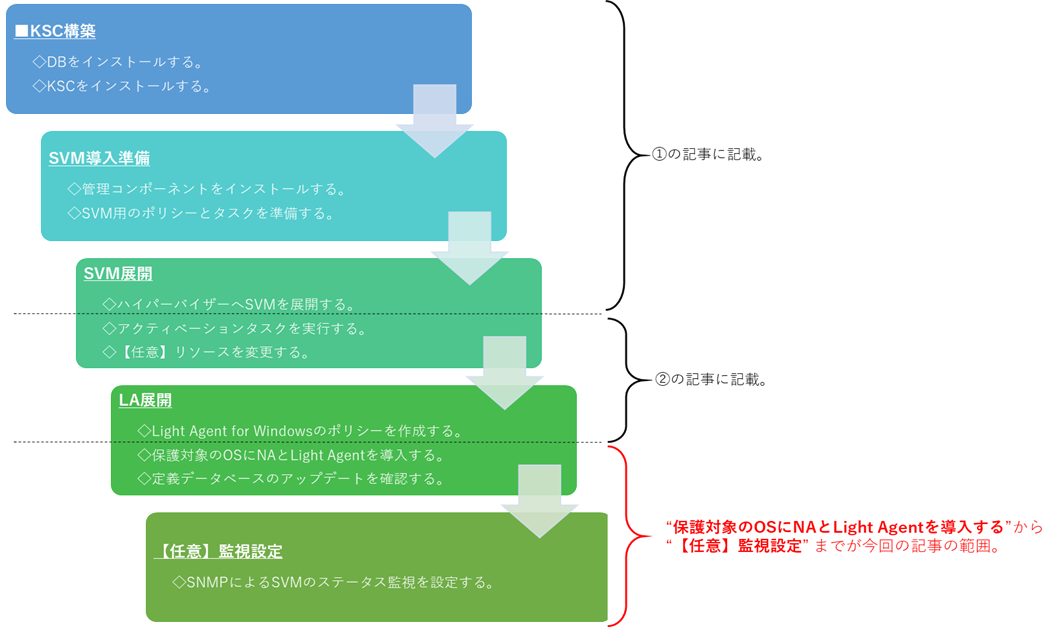
LA展開 (続き)
前回のブログに引き続き、LAの展開手順について記載してまいります。
保護対象のOSにNAとLight Agentを導入する
いよいよゲストOSに ネットワークエージェント (以降NAと記載) と Light Agent を導入します!
今回はリモートインストールを用います。
リモートインストールに必要な通信要件は以下をご確認ください。
https://support.kaspersky.com/KSC/12/ja-JP/158830.htm
まずネットワークエージェントをリモートインストールします。
MMCベースの管理コンソールで[管理サーバー]>[詳細]>[リモートインストール]>[インストールパッケージ]を開きます。
[Kaspersky Security Center ネットワークエージェント] を選択し、右クリック>[アプリケーションのインストール] をクリックします。

インストールするゲストOSの選択方法を指定します。
この手順では例として [インストールするデバイスの選択] で進めます。

ツリーを展開して導入対象のゲストOSにチェックを入れます。
ツリーに表示されていない場合は、[追加] ボタンをクリックし、ゲストOSのIPを指定してください。
設定が終わったら[次へ] をクリックします。

[ネットワークエージェントを使用する] のチェックを外し、[次へ] をクリックします。

NAをインストールした後、再起動するかを指定します。
NAはインストール後の再起動が必須ではないので、特別な理由が無い限り[デバイスを再起動しない] で大丈夫です。
設定したら [次へ]をクリックします。

NAインストール後、そのゲストOSを任意のグループに移動することができます。
今回の例ではデフォルトのままとします。
設定したら [次へ] をクリックします。

NAをインストールする際に利用するアカウント情報を指定します。
[アカウントが必要] を選択し、[追加]ボタンをクリックして管理者権限を持つアカウントを指定します。
設定したら [次へ] をクリックします。

今回は即時実行したいので、デフォルトのまま [次へ] をクリックします。

[完了] をクリックします。

タスク管理画面に自動で遷移するので、ネットワークエージェントの導入タスクが正常終了するのを待ちます。

5個前の画面ショット ”管理対象デバイスのリストへの移動" で指定したグループを開き、[デバイス]タブに先ほど指定したゲストOSが一覧に表示されていることを確認します。
この時点では、ステータスは緊急となっていて問題ありません。

続けて、Light Agent for Windowsをリモートインストールします。
[管理サーバー]>[詳細]>[リモートインストール]>[インストールパッケージ] を開きます。
[Kaspersky Security for Virtualization Light Agent for Windows] を選択し、右クリック>[アプリケーションのインストール]をクリックします。

インストールするゲストOSの選択方法を指定します。
この手順では例として [インストールするデバイスの選択] で進めます。
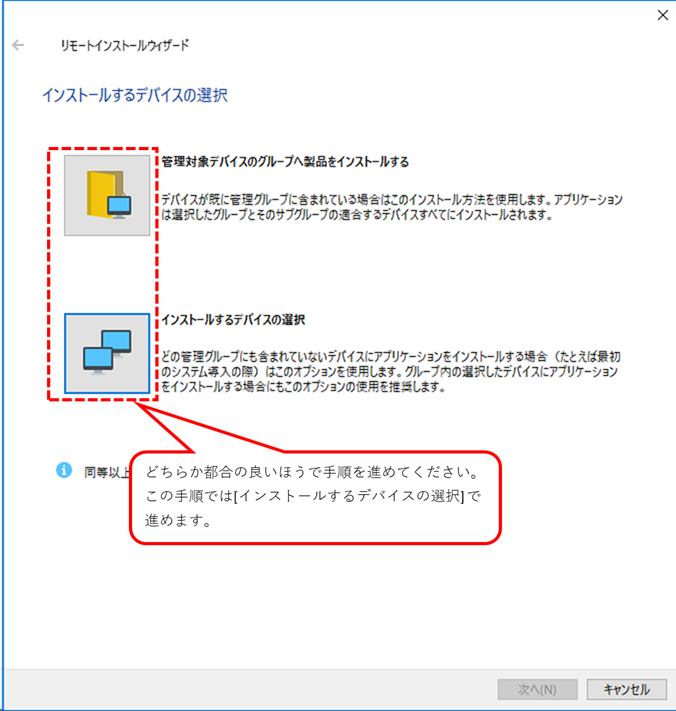
ツリーを展開して、先ほどNAを導入したゲストOSにチェックを入れます。
設定が終わったら[次へ] をクリックします。

デフォルトのまま [次へ] をクリックします。
(先ほどのNAインストール時は "ネットワークエージェントを使用する" のチェックを外しましたが、今回はチェックを入れたままにします。)
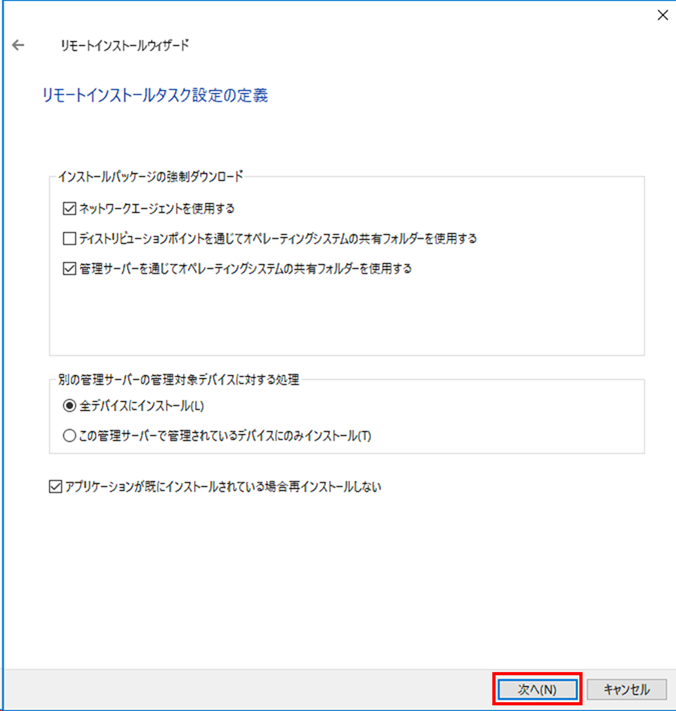
Light Agent をインストールした後、再起動するかを任意に設定できます。
が、2020/1/19時点で弊社が [ユーザーに処理を確認する] にしたところ、何も表示されませんでした。おそらくですが Light Agent がこの再起動オプションに対応していないと考えられます…。
恐れ入りますが、各動作の仕様については各自でご確認いただいたほうが無難です!!

競合アプリケーションの自動アンインストールを有効にするか否かを指定します。
リスト欄に表示されている製品を自動でアンインストールしたい場合はチェックを入れ、そうでない場合はチェックを外し、[次へ] をクリックします。

NAは導入済なので、[アカウントが不要] を選択し [次へ] をクリックします。

今回は即時実行したいので、デフォルトのまま [次へ] をクリックします。
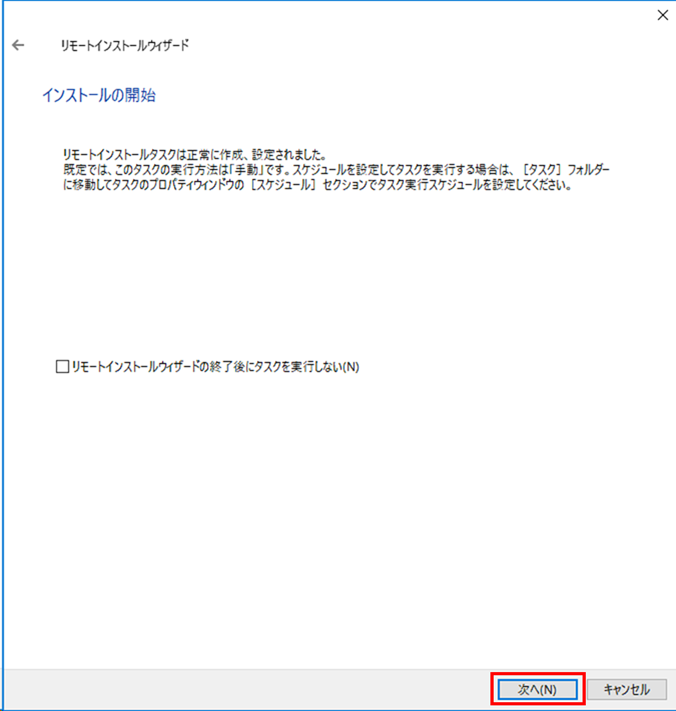
[完了] をクリックします。
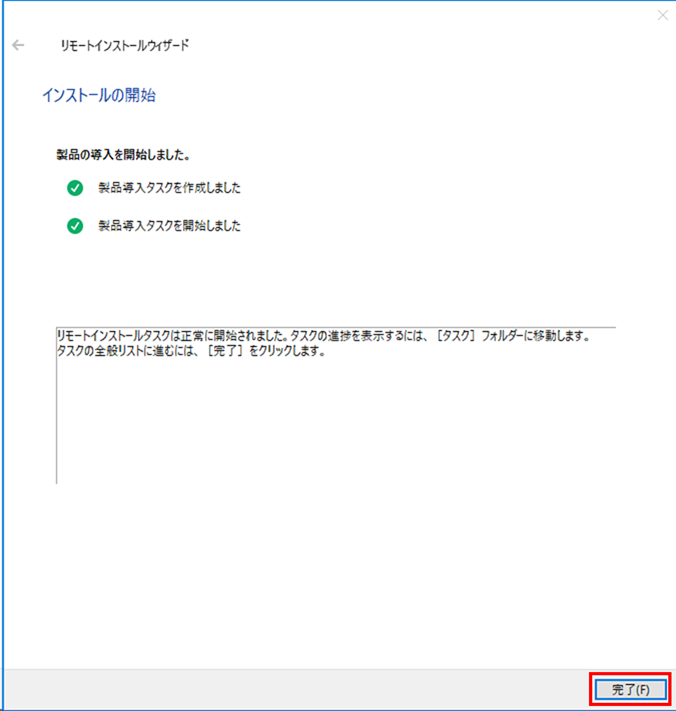
タスク管理画面に自動で遷移するので、ネットワークエージェントの導入タスクが正常終了するのを待ちます。
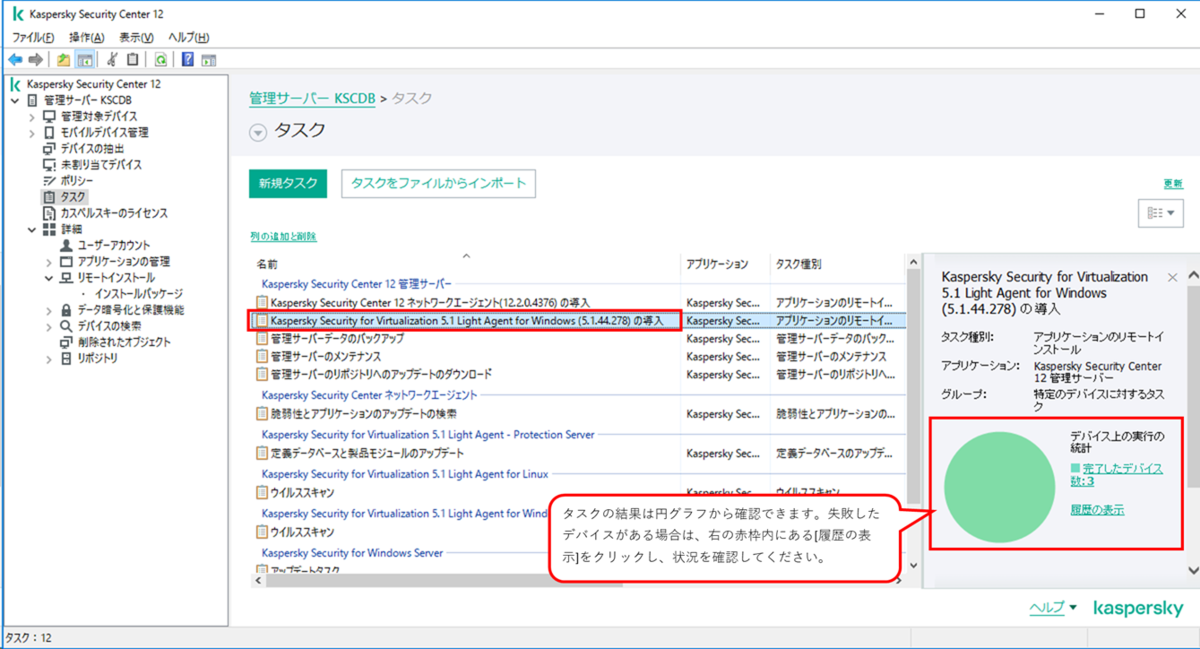
[管理サーバー]>[管理対象デバイス]の[デバイス]タブを開き、先ほど指定したゲストOSのステータスが以下の通りであることを確認します。
- ステータスがOKであること(アイコンが緑色であること)。
- "ネットワークエージェントがインストール済" 列に ”はい" と表示されていること。
- "リアルタイム保護のステータス" 列に "実行中” と表示されていること。
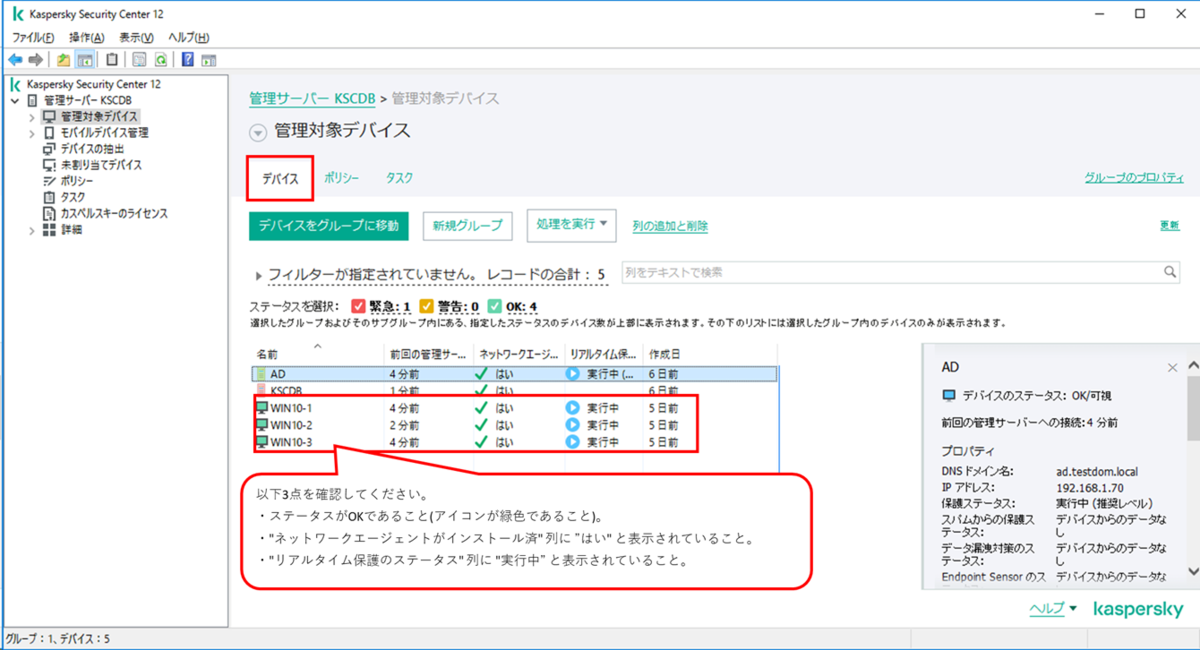
Light Agentを導入したゲストOS側を再起動します。
再起動後、タスクトレイの "K"マークのアイコンをダブルクリックします。
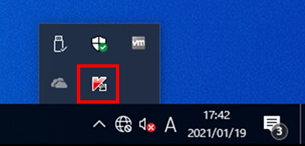
ユーザーインターフェイスが表示されます。
以下の図の赤枠部分を確認します。左が正常時、右が異常時の例です。
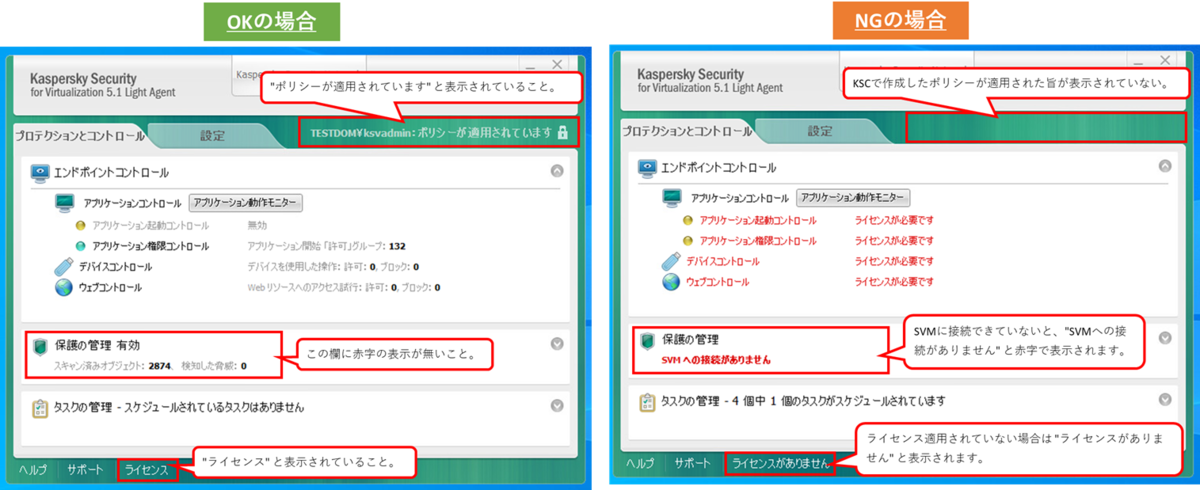
以上で保護対象のOSにNAとLight Agentをインストールする作業は完了です。
定義データベースのアップデートを確認する
Light Agentに対して定義データベースのアップデートができることを手動で確認します。
MMCベースの管理コンソールで、[管理サーバー]>[タスク]を開き、[管理サーバーのリポジトリへのアップデートのダウンロード]を開始します。
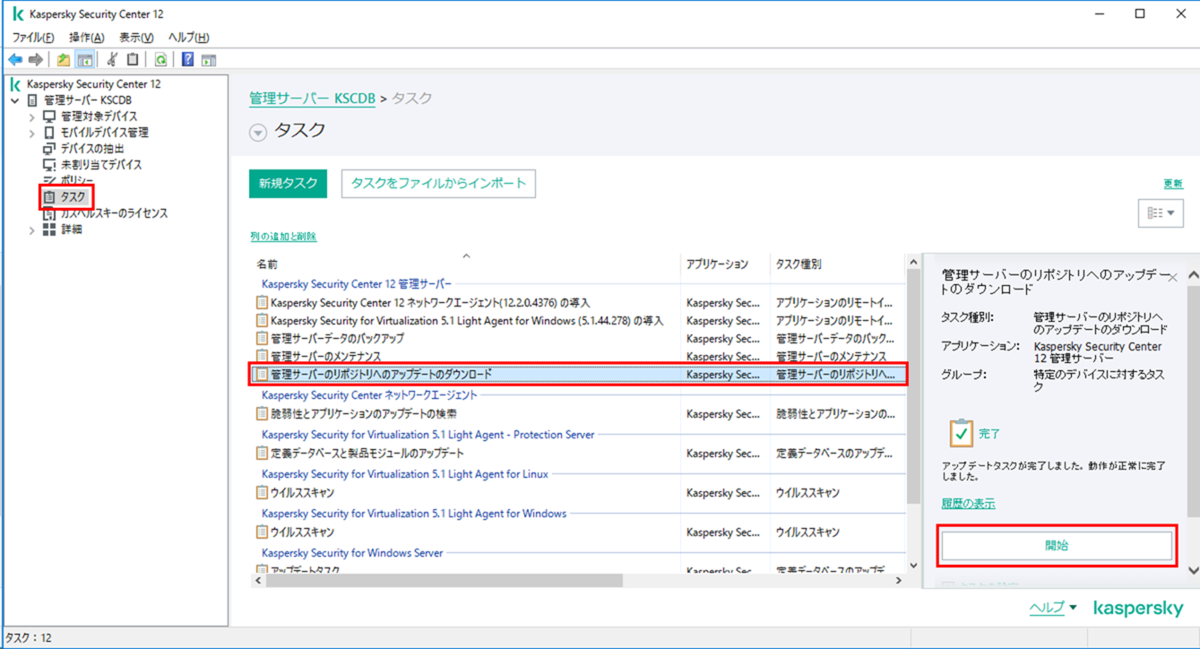
[管理サーバーのリポジトリへのアップデートのダウンロード]タスクが完了したら、続いて[定義データベースと製品モジュールのアップデート]タスクを開始します。
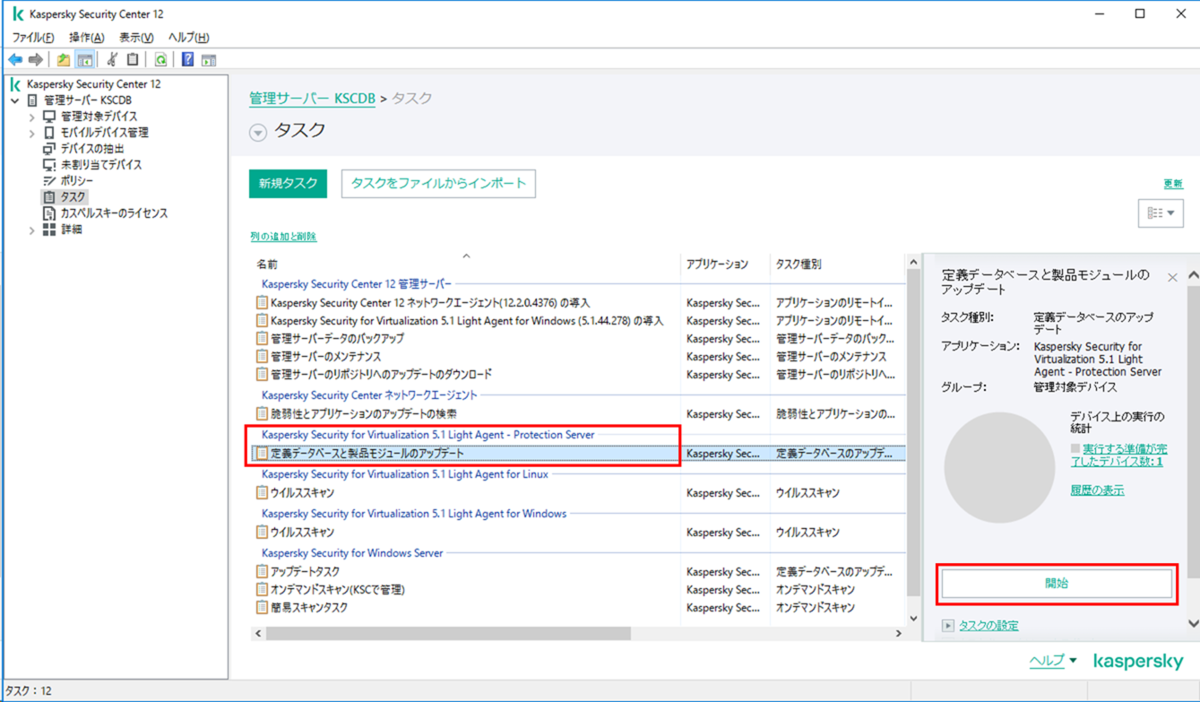
[定義データベースと製品モジュールのアップデート]タスクが完了後、しばらく経ってからLight Agent を導入した端末にログインします。
タスクトレイの"K"マーク にマウスカーソルをあてて、定義データベースの更新日が最近になっていることを確認します。
(ほとんどの場合は当日の日付になると思われますが、タイミングによっては前日の日付けになる可能性があります。)

以上で定義データベースのアップデート確認は完了です。
【任意】監視設定
SNMPによるSVMのステータス監視を設定する
最後は任意作業です。
ハイパーバイザーに展開したSVMにはデフォルトでsnmpdが導入済です。
このサービスを使ってSVMの内部で稼働する必須サービスのステータスを GetRequest で取得することができます。
SVMのステータス監視を実施したい場合は、まずSVMのポリシーを変更します。
MMCベースの管理コンソールで [管理サーバー]>[ポリシー]を開き、[Kaspersky Security for Virtualization Light Agent - Protection Server]のポリシーをダブルクリックします。
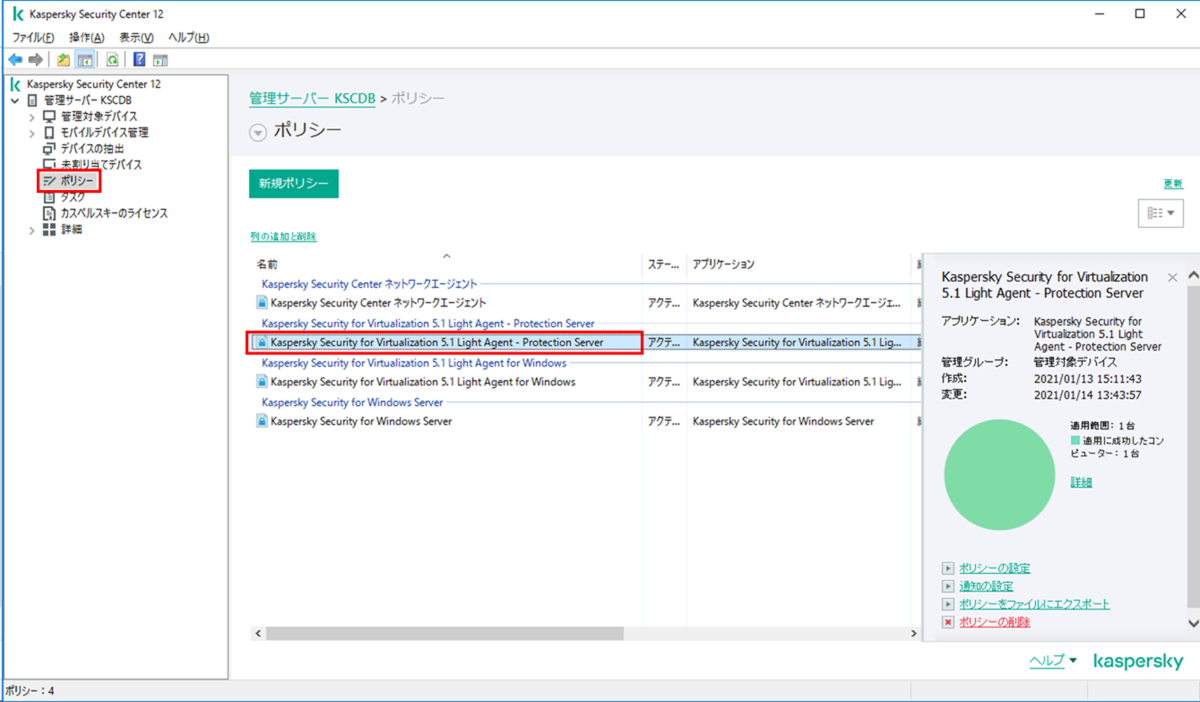
セクション [SNMP監視設定] を開き、[SVMのステータスのSNMP監視を有効にする]にチェックを入れ、[OK]をクリックします。
これでSVMのsnmpdサービスが起動します。

KSC側の設定作業は以上です。
これ以降はSNMPマネージャーで実施する作業です。
まず、下のURLの[KSV SNMP Counters]からMIBファイルをダウンロードし、SNMPマネージャーに拡張MIBとして読み込みます。
https://www.kaspersky.co.jp/small-to-medium-business-security/downloads/virtualization-hybrid-cloud
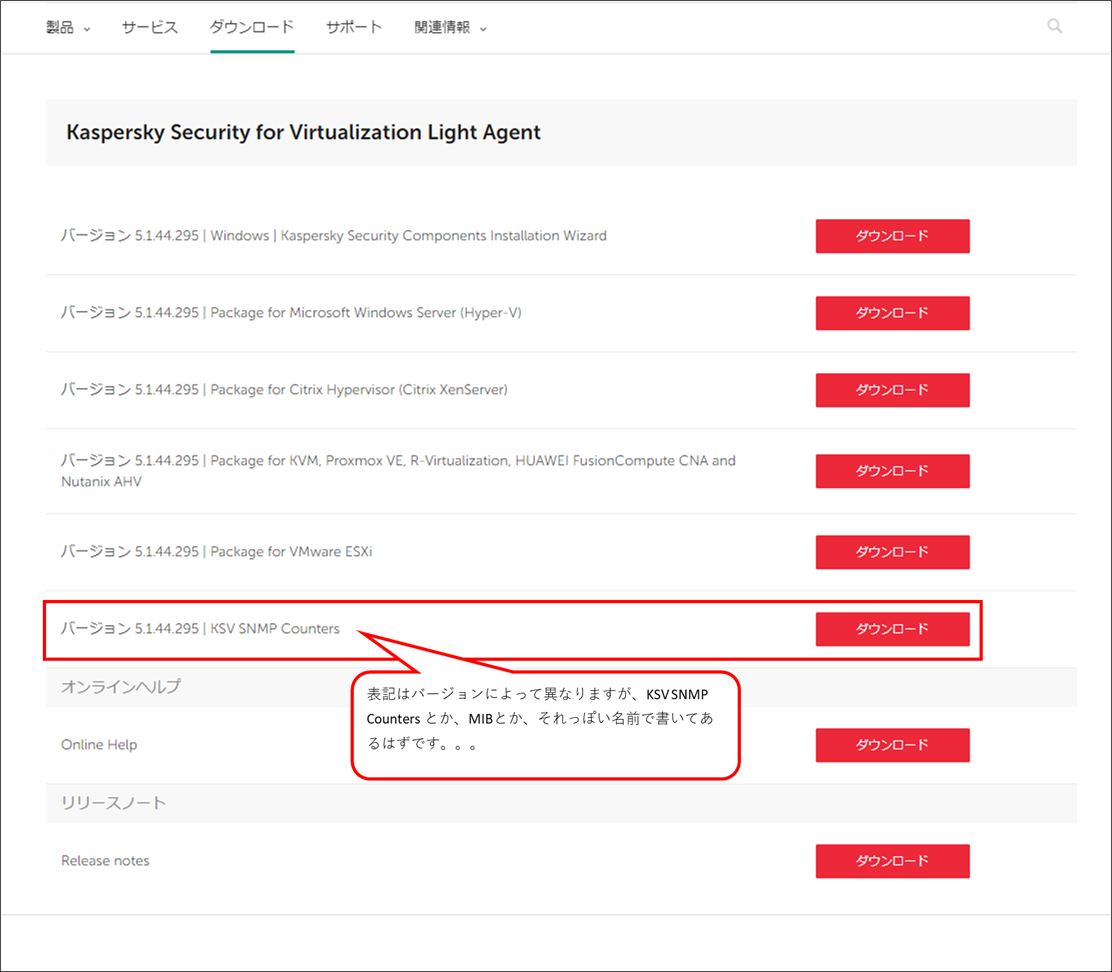
SNMPマネージャーによって操作が異なるので、ここからはあくまで参考手順としてご参照下さい。
拡張MIBとして読み込んだら、以下4つの項目に対して GetRequest を定期的に実施する設定をします。
- ksvlaScanServerStatus
- ksvlaKlnagentStatus
- ksvlaNginxStatus
- ksvlaWatchdogStatus
4つとも実行時は "running" 、停止時は "stopped" となりますので、ステータスがrunnningでなくなったらアラートを上げる設定すると良いかと存じます。
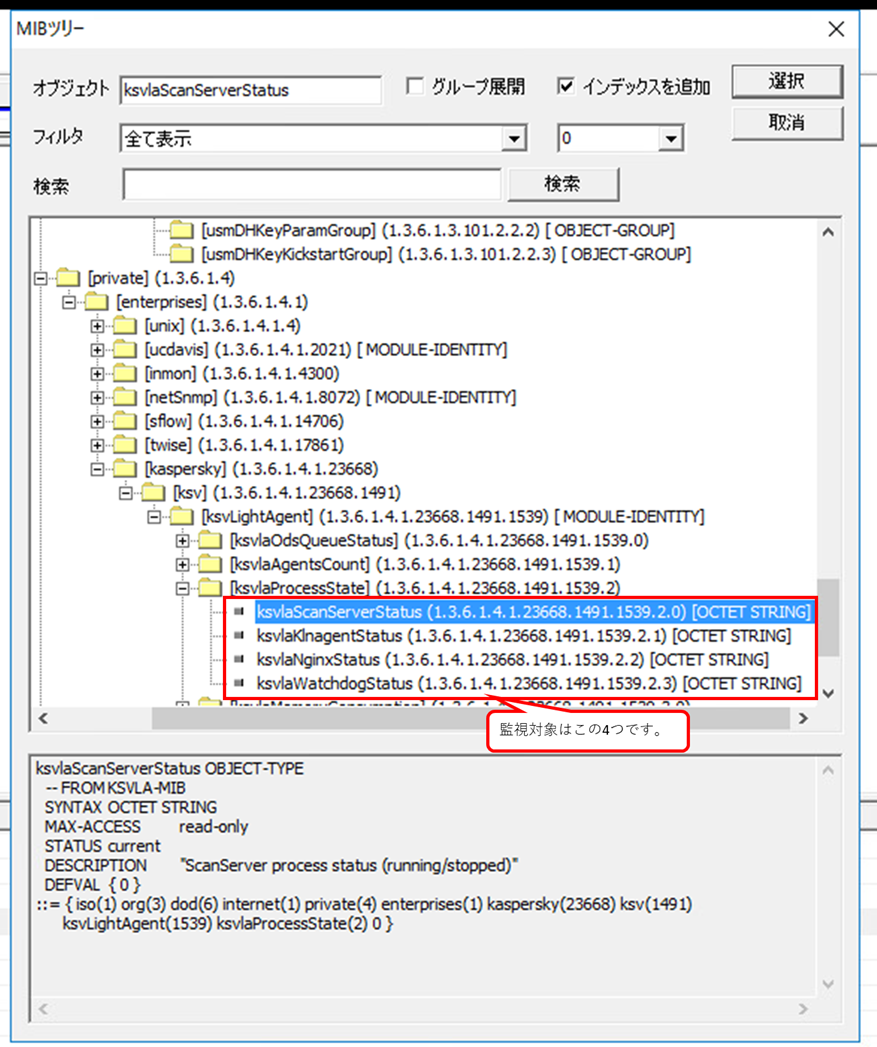
以下はTWSNMP v4での設定例です。(ピンポイントな例ですみません…。)
他のSNMPマネージャーの場合であっても、ステータスがうまく取得できない場合は以下の定義欄を参考に設定してみてください。
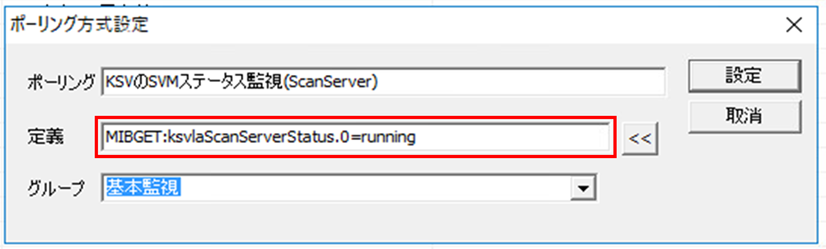
SNMPによるSVMのステータス監視設定は以上です。
これで Kaspersky Security for Virtualization Light Agent の導入は完了です!!!
導入記事①~③までずーーーーーーーっと手順の説明でしたが、いかがでしたでしょうか。。。
この記事でLight Agentの導入概要をつかんでいただければ幸いにございます。
Light Agentは他社製品と一味違うメリットがある大変良い製品です!!!
オンプレの仮想環境 (特にVDI) を保護する製品を選定する際には、是非候補に入れていただければと存じます。
また、弊社では今回ご紹介した Light Agent を含め、カスペルスキーの導入作業を提供しております。
もし、「製品としては魅力的だけれど、導入できるSEがいない…」ということであれば、弊社までご連絡いただければと存じます。
この度は最後まで記事をご覧いただき誠にありがとうございました。
記載事項へのご指摘、ご不明点、ご質問等ございましたら、以下からご連絡いただければと存じます。
https://www.networld.co.jp/product/kaspersky/
それでは次回の記事でお会いしましょう!